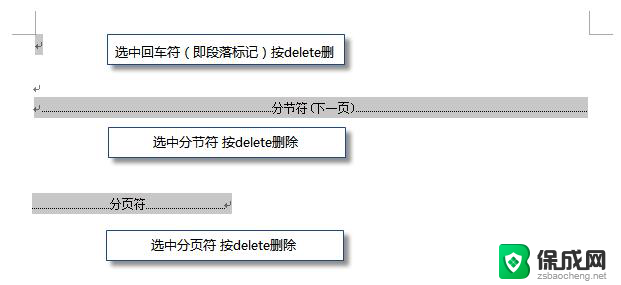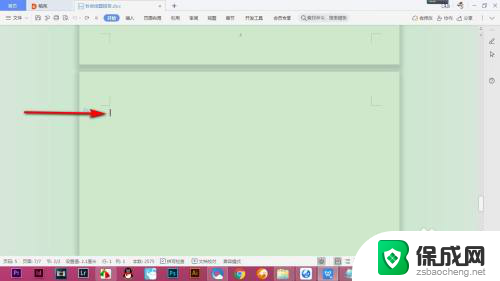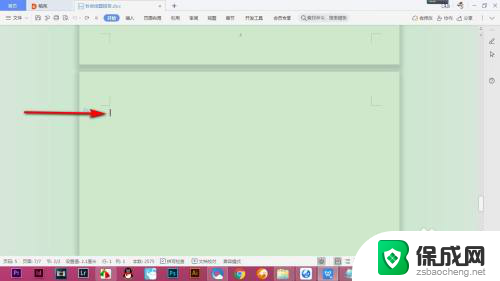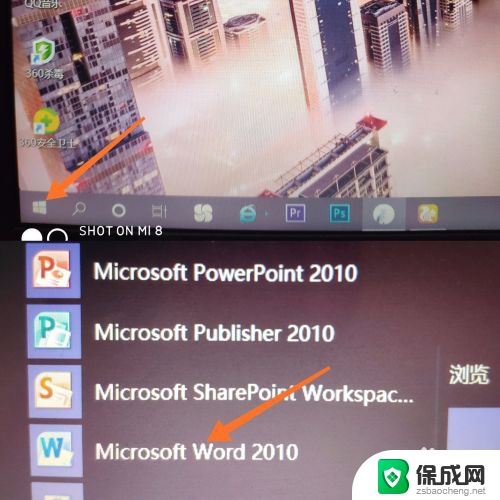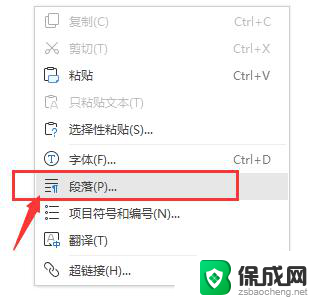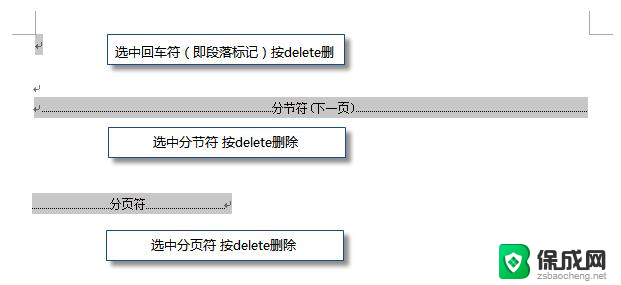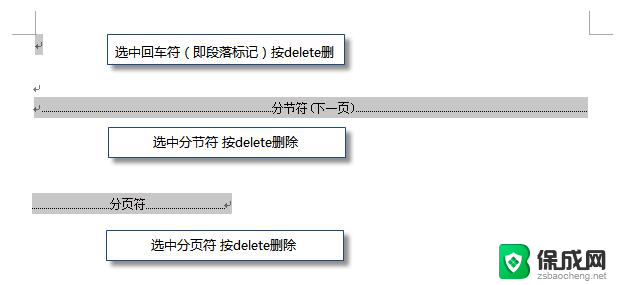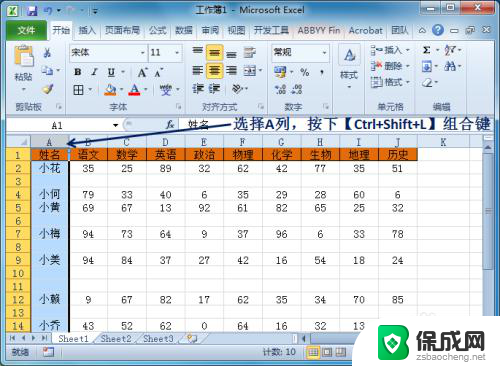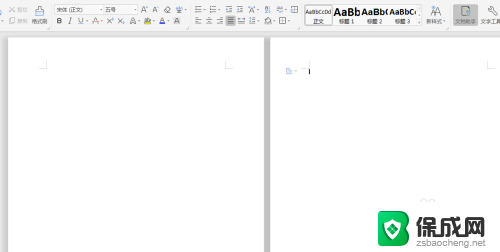wps word空白页怎么删除 如何在WPS/Word中删除空白页
更新时间:2023-10-16 17:55:37作者:yang
wps word空白页怎么删除,在使用WPS/Word编写文章时,偶尔会遇到一个令人困扰的问题,那就是空白页的存在,这些空白页既浪费了篇幅,又显得不美观,因此我们需要学会如何删除它们。删除空白页的方法其实并不复杂,只需掌握几个简单的操作,就能轻松解决这个问题。接下来我将介绍一些有效的方法,帮助大家在WPS/Word中快速、方便地删除空白页,让我们的文章更加精简、整洁。
方法如下:
1.1打开word文档,用常规方法。就是光标定位于空白页,按下Backspace,如果不能删除,接着看下面;
找出分页符或者分节符:【视图】--【大纲视图】,可以看到有条虚线;
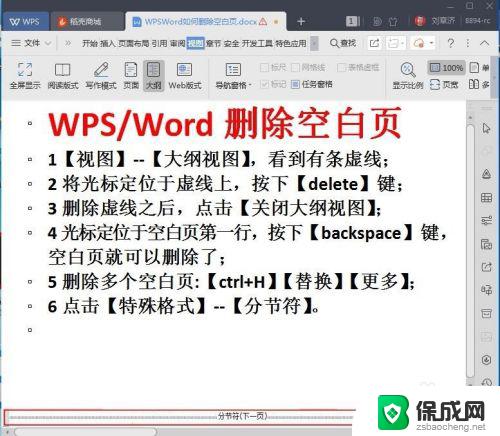
2将光标定位于虚线上,按下【delete】键;
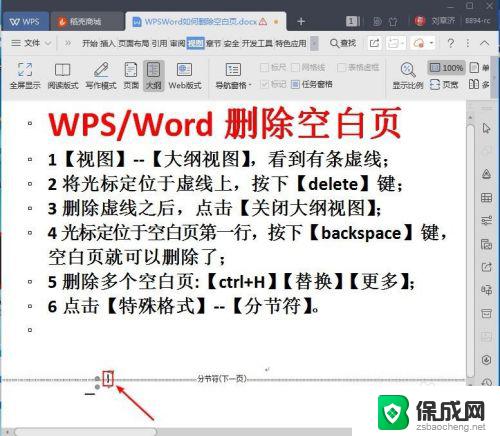
3删除虚线之后,点击【关闭大纲视图】;光标定位于空白页第一行,按下【backspace】键。空白页就可以删除了;
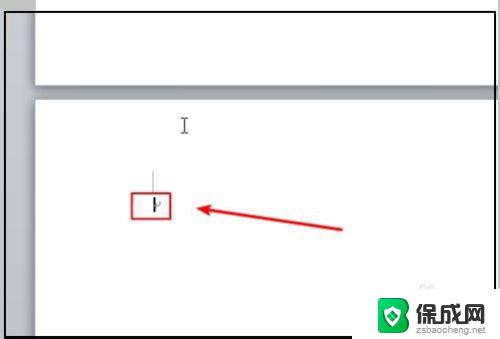
以上是如何删除wps word中的空白页的全部内容,如果您还有任何疑问,请参考我们的步骤进行操作,我们希望这能对您有所帮助。